

如何使用ArduinoNano构建MP3播放器
电子说
描述
第1步:在行动中!
打开音频,这只显示几首歌曲的介绍,以及拨号如何将按钮更改为新歌曲。
第2步:使用Maker-Case为音乐盒设计外壳(可选,可以使用任何纸板盒或盒子)
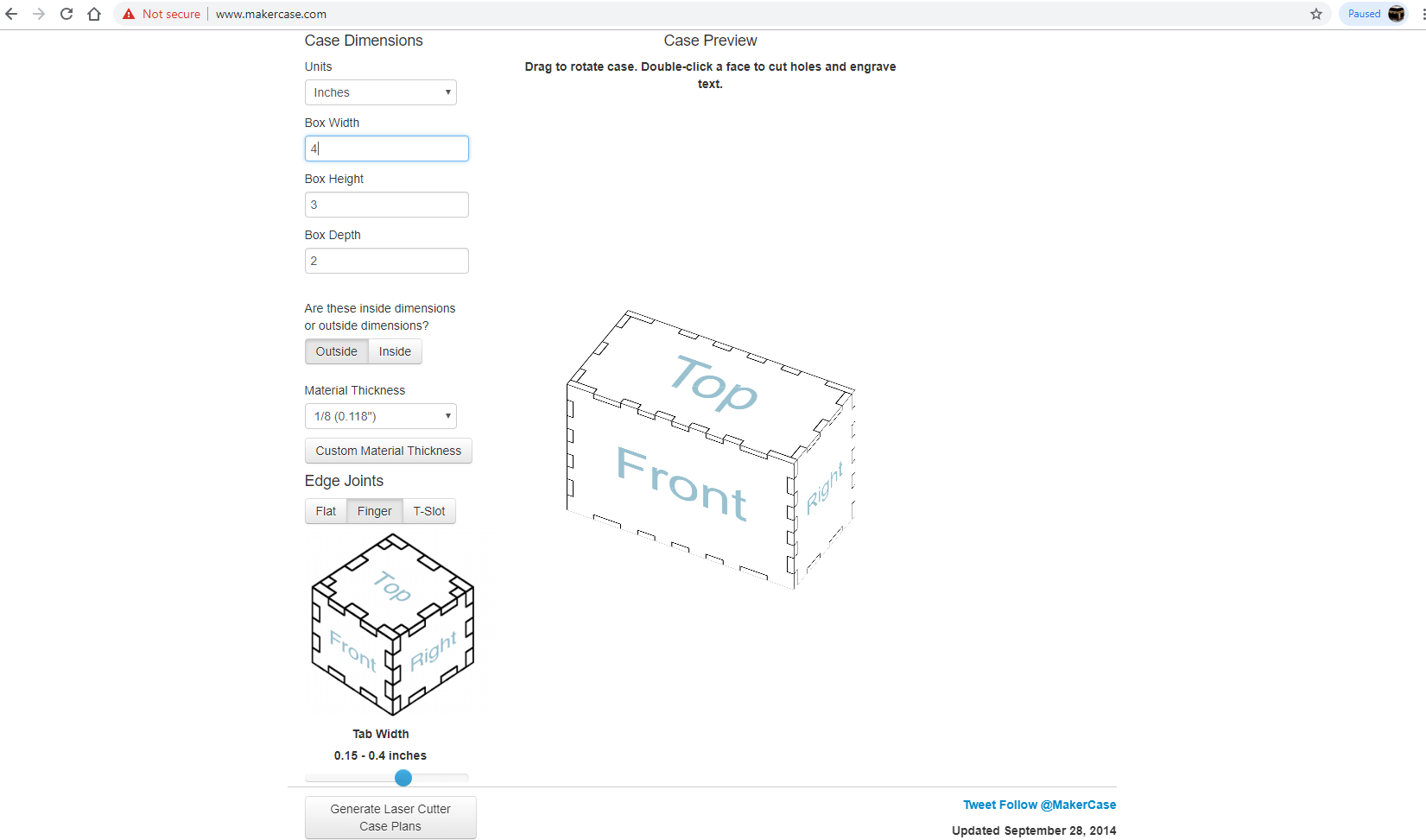
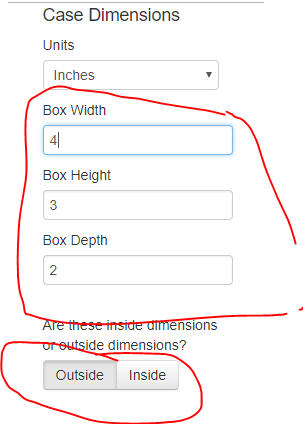
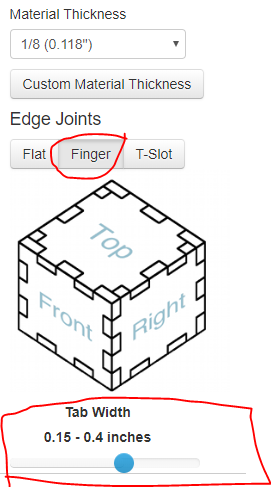
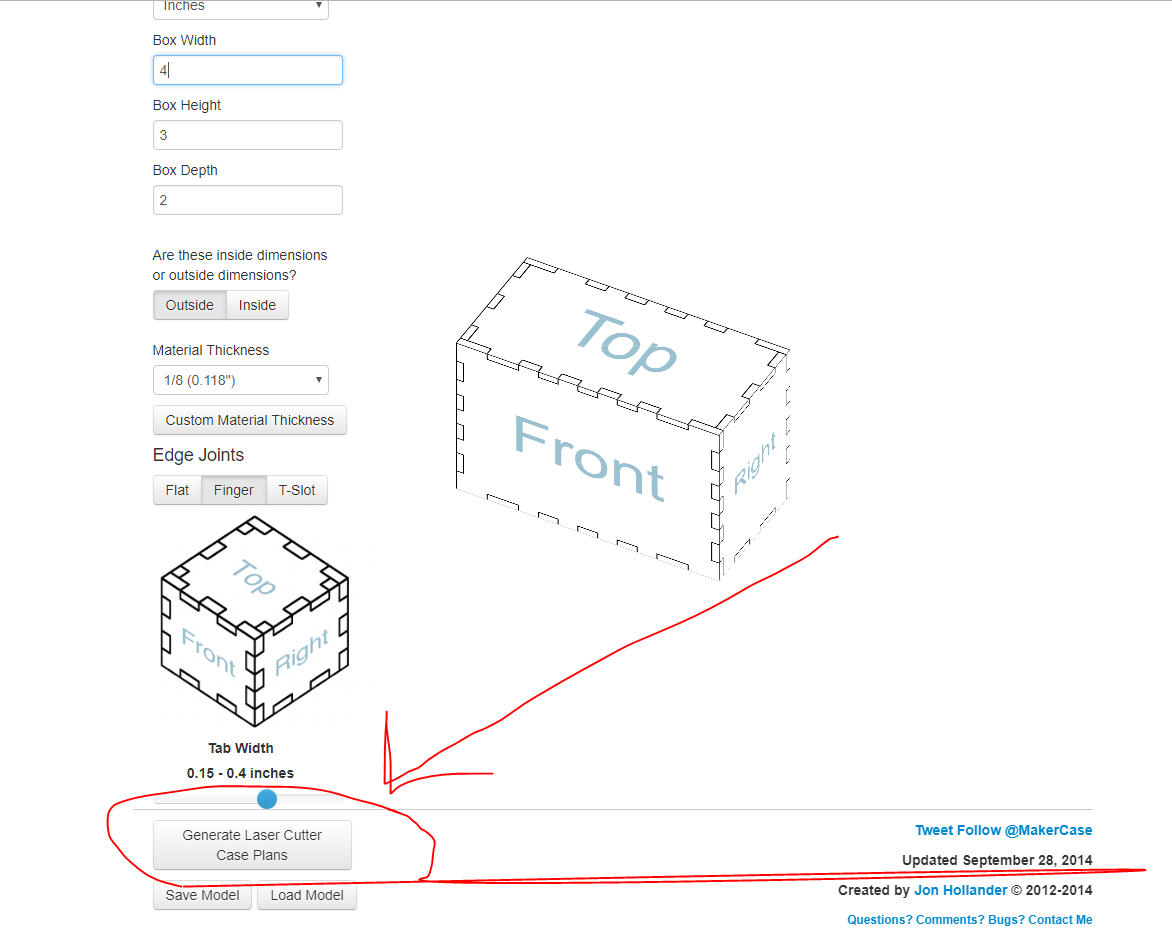
什么是Maker-Case?
Maker-case是一个非常用户友好且免费激光切割计划生成简单的案例。可以选择制作带有插槽的巨型盒子,一直到带有各种插槽的小盒子。
链接到制造商案例
生成我们的盒子
随意做无论你在外壳上感觉舒适的尺寸。对于上面显示的图像,例如,我的框是 5“x 4”x 3“。
接下来选择外部以获取尺寸与整个盒子测量的标准尺对齐。
材料厚度必须取决于您使用的任何材料,您可以使用刻度盘或精确测量其厚度对于这个项目,我们将使用 1/8“彩色丙烯酸玻璃。
边缘关节必须是手指插槽,平面容易断开, T-Slot 是不像美学上看。
标签宽度我建议您使用 .4“,但随时可以随意使用。
一切选择此项,点击“生成激光切割机案例计划”,然后会出现一个屏幕,在右下角点击“下载计划”
步骤3:使用CorelDRAW 2017完成案例设计(仍然是可选的,可以设计您自己的案例)
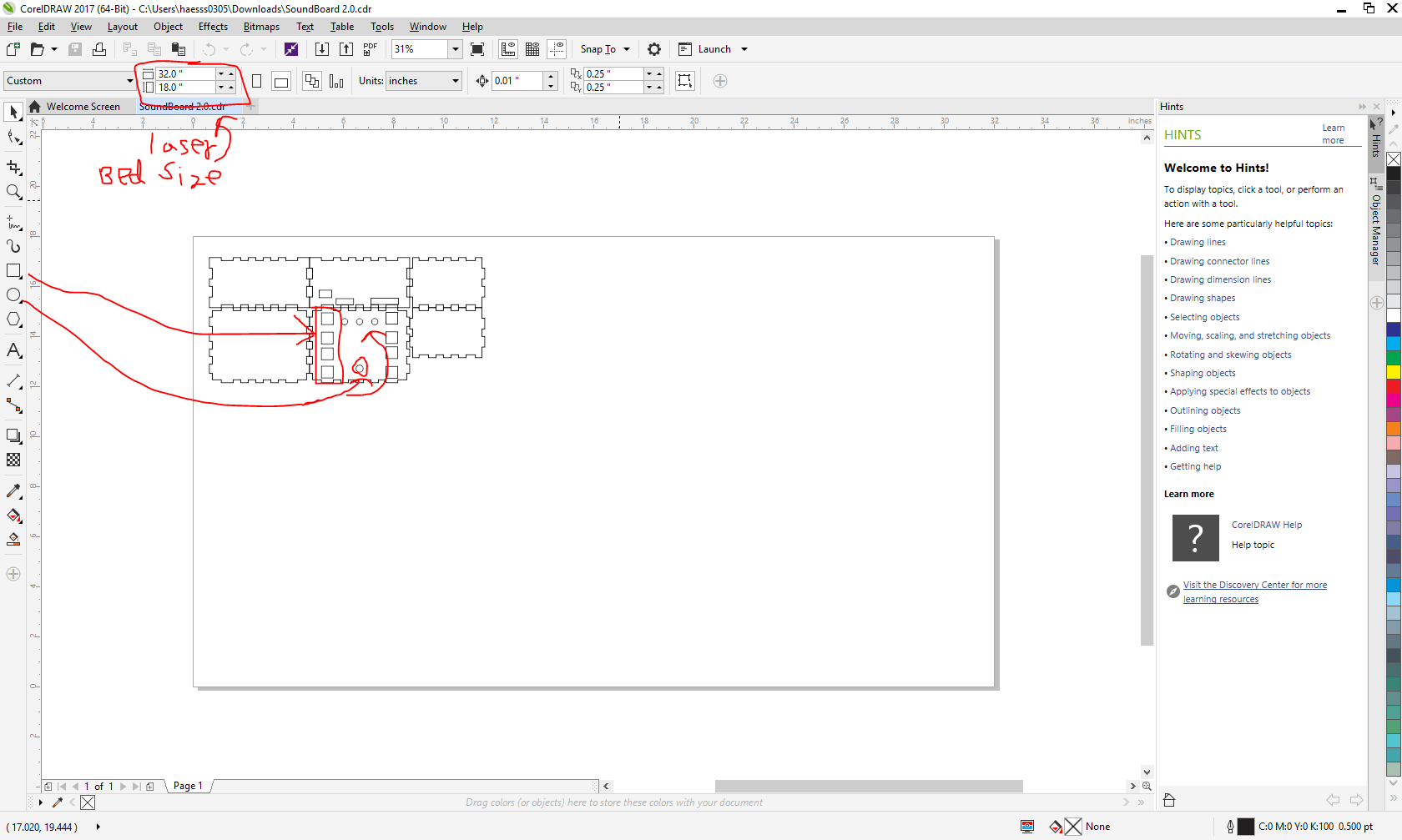
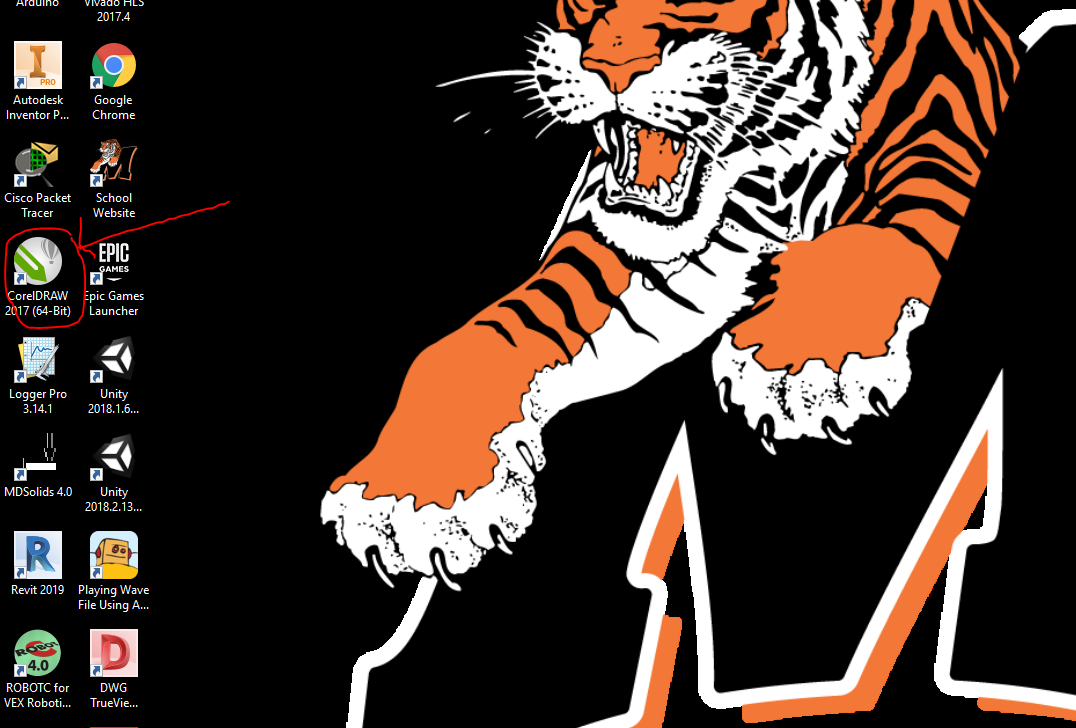

这是CorelDraw的链接。
在CorelDraw上生成最终的激光切割计划
当你打开CorelDraw时,首先要做的是打开你的来自MakerCase的激光计划
转到文件,然后转到打开并在下载中找到您的绘图,很可能命名为“ CasePlans “
一旦你的案例计划打开了。继续设计你的盒子的封面,使用拨号卡尺,你可以得到你的《强大》按钮和电位计。
测量完成后,可以在盒子上添加孔,方块和任何字母。
现在,突出显示框并使其成为特定颜色,我为我选择红色,这些线条将切割框
其次,突出显示您要雕刻的文字并将其设为绿色,如上图所示。
第4步:上传您的包装盒计划你的激光雕刻机



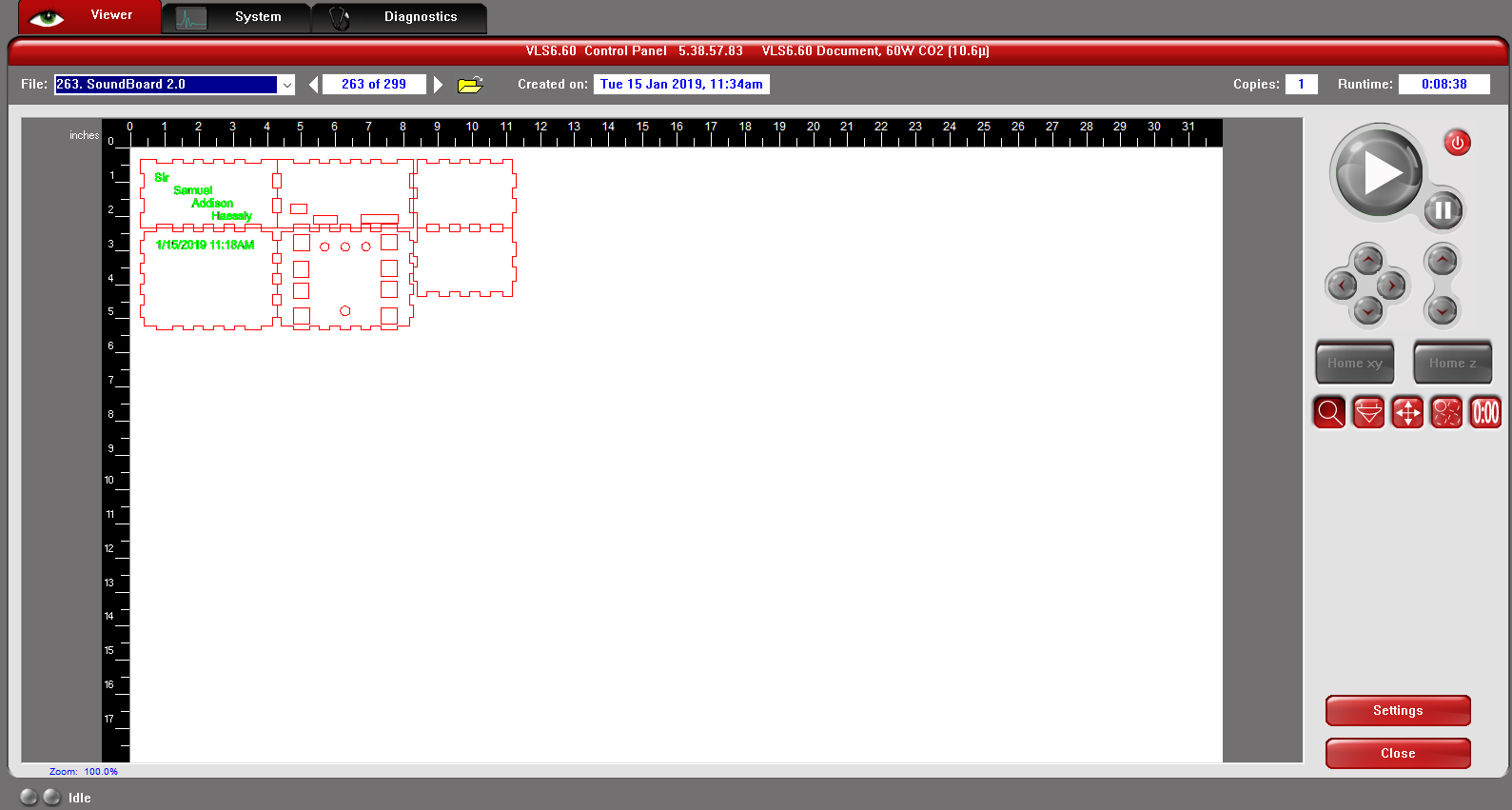
使用一大片丙烯酸玻璃,使用一个玻璃/盒子切割器,用于调整丙烯酸到激光雕刻机的尺寸。
我使用的激光雕刻机是我们学校技术部门的通用激光系统。
通用激光雕刻机上面显示了自己的程序。
将 Corel绘图保存为 .CDR文件并在您的激光雕刻程序中重新打开。
在此接口上,应该连接到您的激光切割机,您现在需要做的就是点击大绿色播放按钮。
第5步:雕刻和剪切!
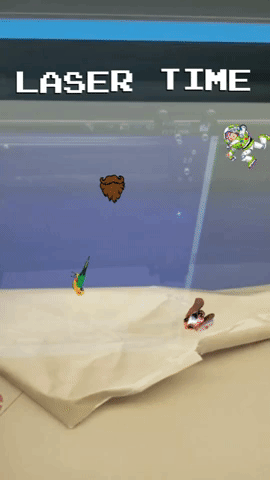

第6步:准备面包板或准备打印你的PCB
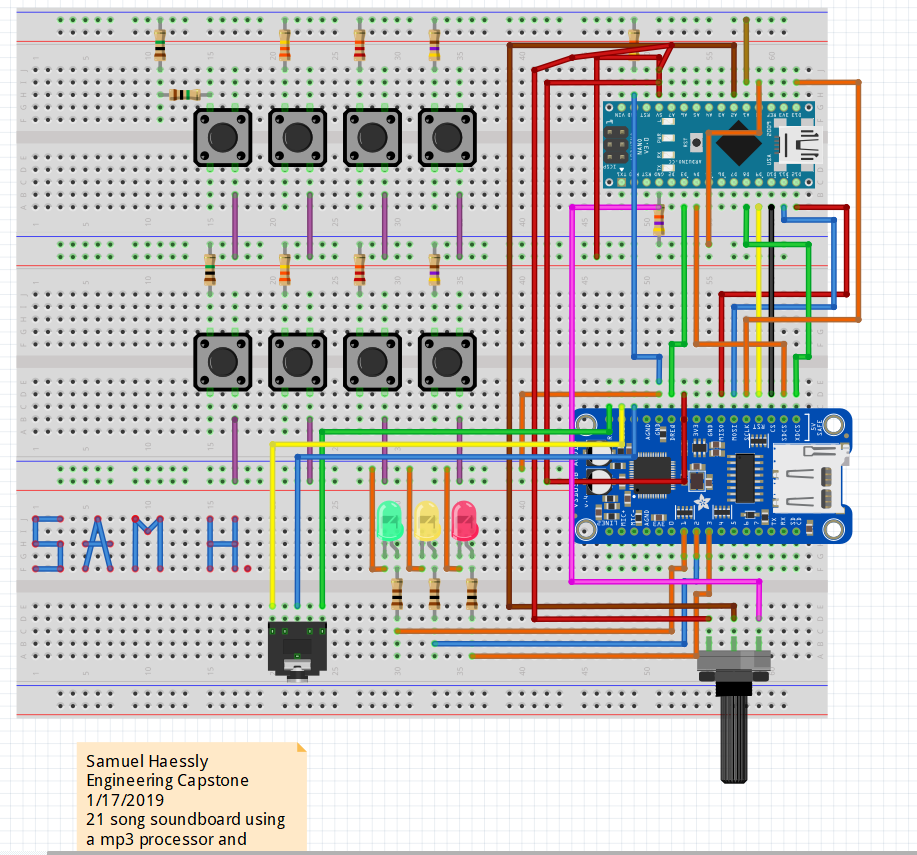
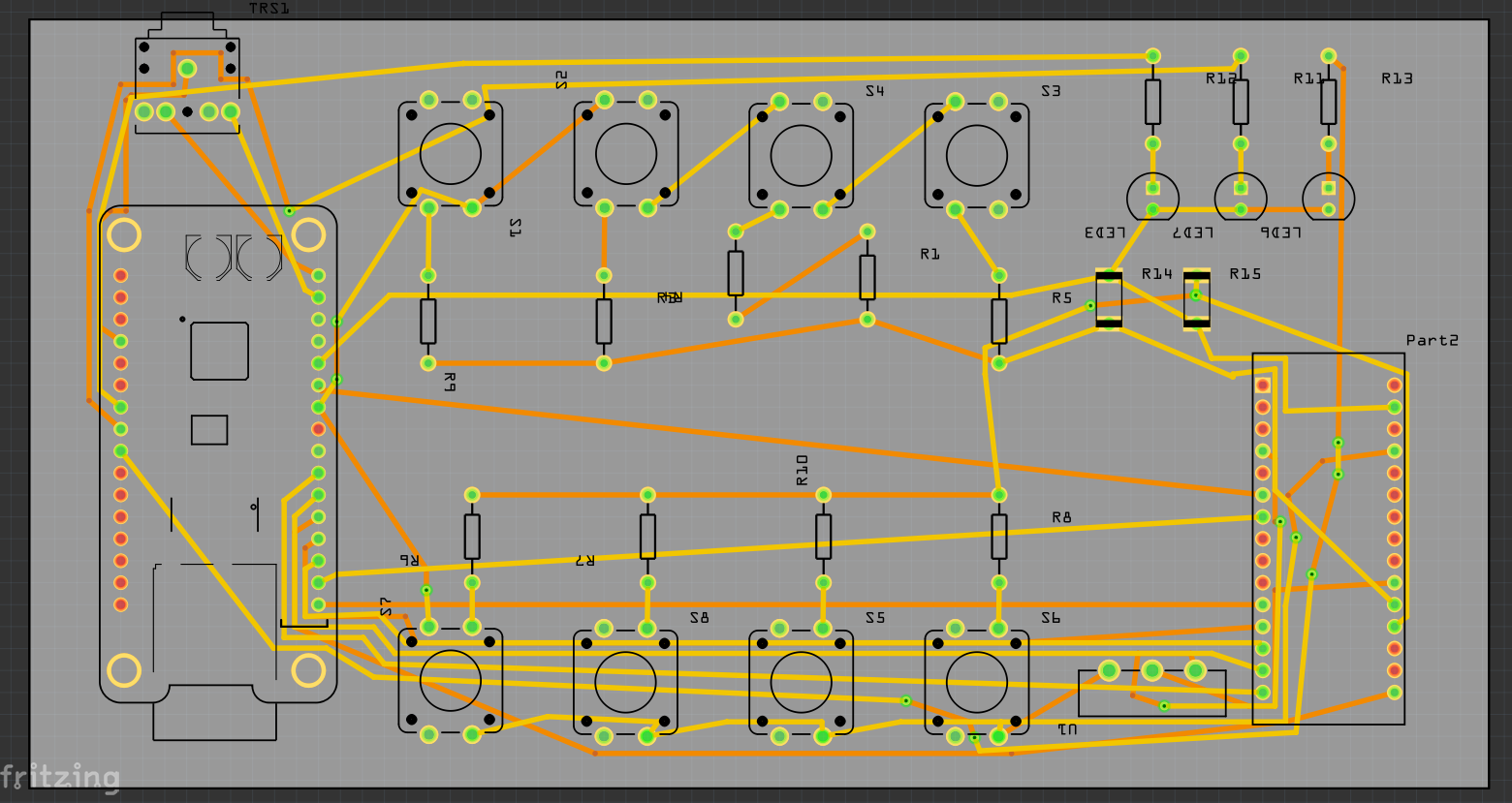
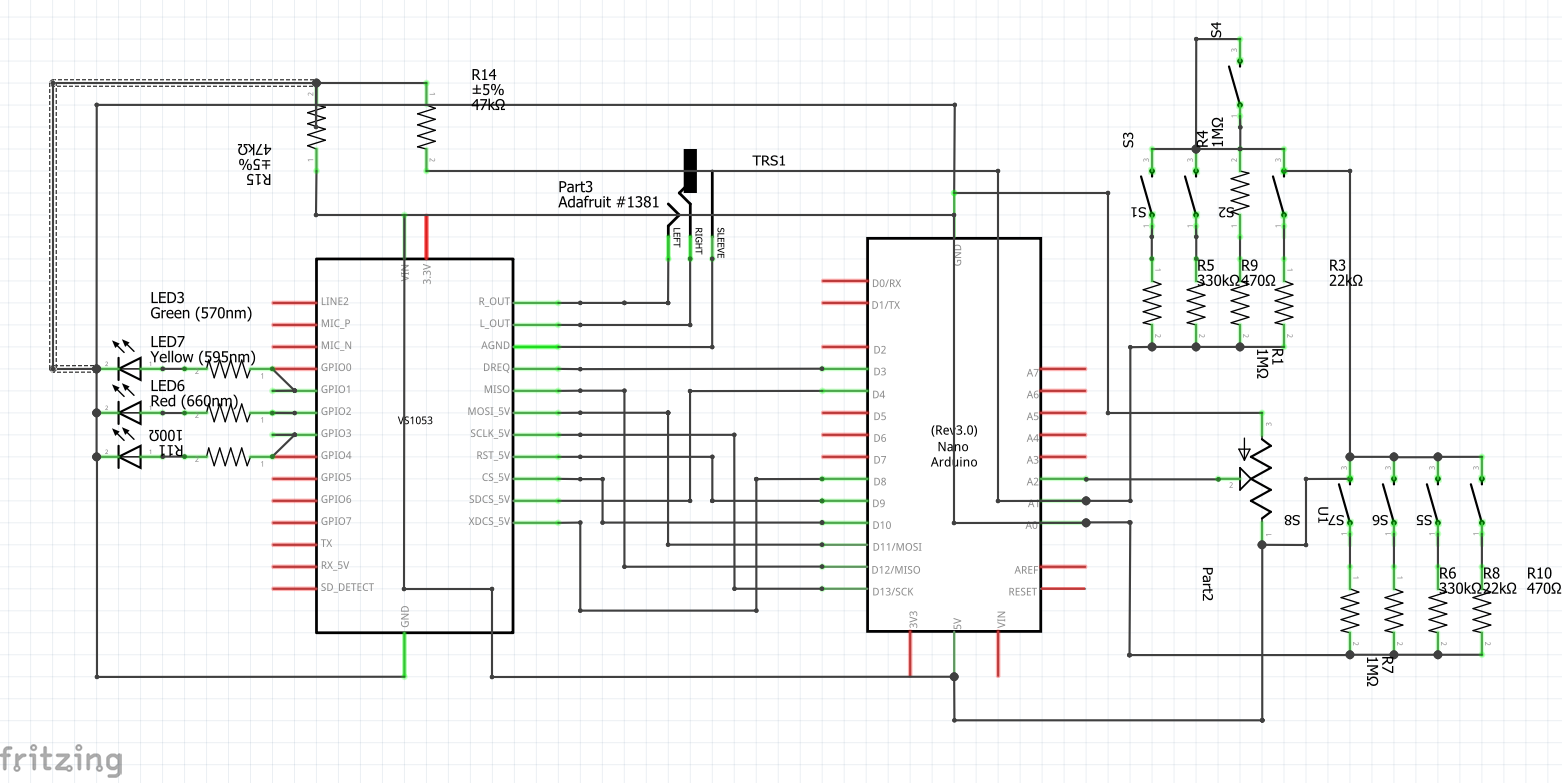
随意调整任何部件,但对于上面的BreadBoard和PCB,你需要以下组件
8个按钮
1个10k电位器
1个辅助端口
3个发光二极管
Adafruit VS1053板
Arduino Nano
3欧姆电阻器
2 330k欧姆电阻器
2 47k欧姆电阻器
2 22k欧姆电阻器
2 470欧姆电阻器
3 100欧姆电阻器
和22线规电线杆
附加的便利工具
热胶枪
钢丝钳
电线脱衣舞娘
烙铁
X-ACTO刀
我使用名为fritzing的应用程序制作的上述图片点击此处下载fritzing
第7步:焊接前对电路板进行原型设计!


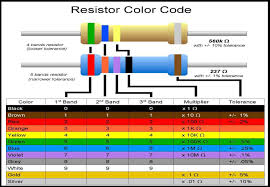
始终在开始焊接和粘合之前!确保音板之前有效,请使用上一步中的图像来指导您。
跳过获取原型的ARDUINO代码的一些步骤
也可以使用有助于选择电阻的颜色代码
步骤8:Arduino代码
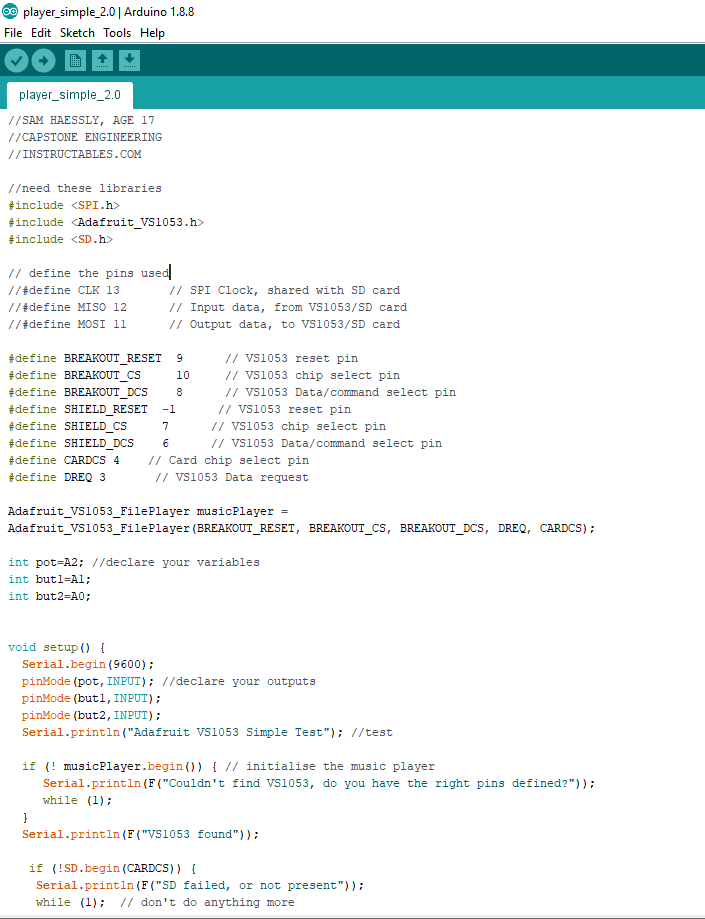
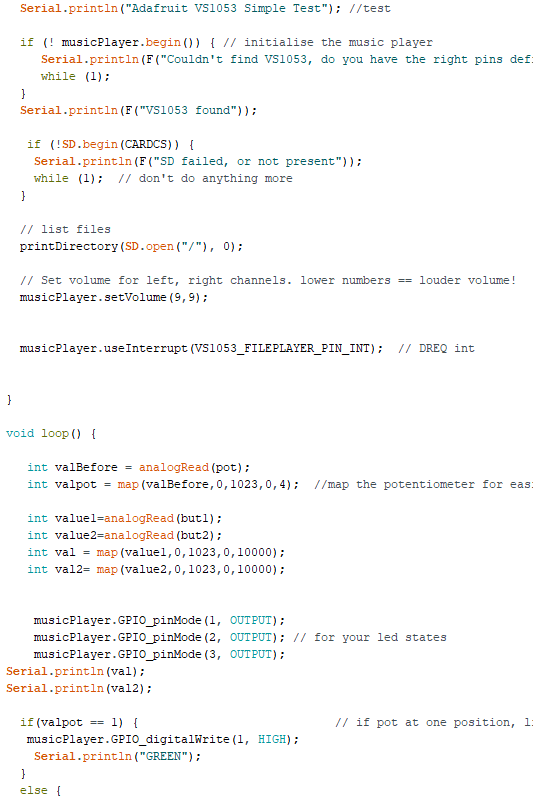
重要提示:上面的图片没有显示所有的arduino代码,下载整个代码的文件,整个代码太长,无法在上面的照片中发布。
下载代码后,你需要得到adafruit库,显示在下面的步骤中
步骤9:链接到VS1053库

单击此处查看VS1053库中的arduino
第10步:获取你的Mp3文件
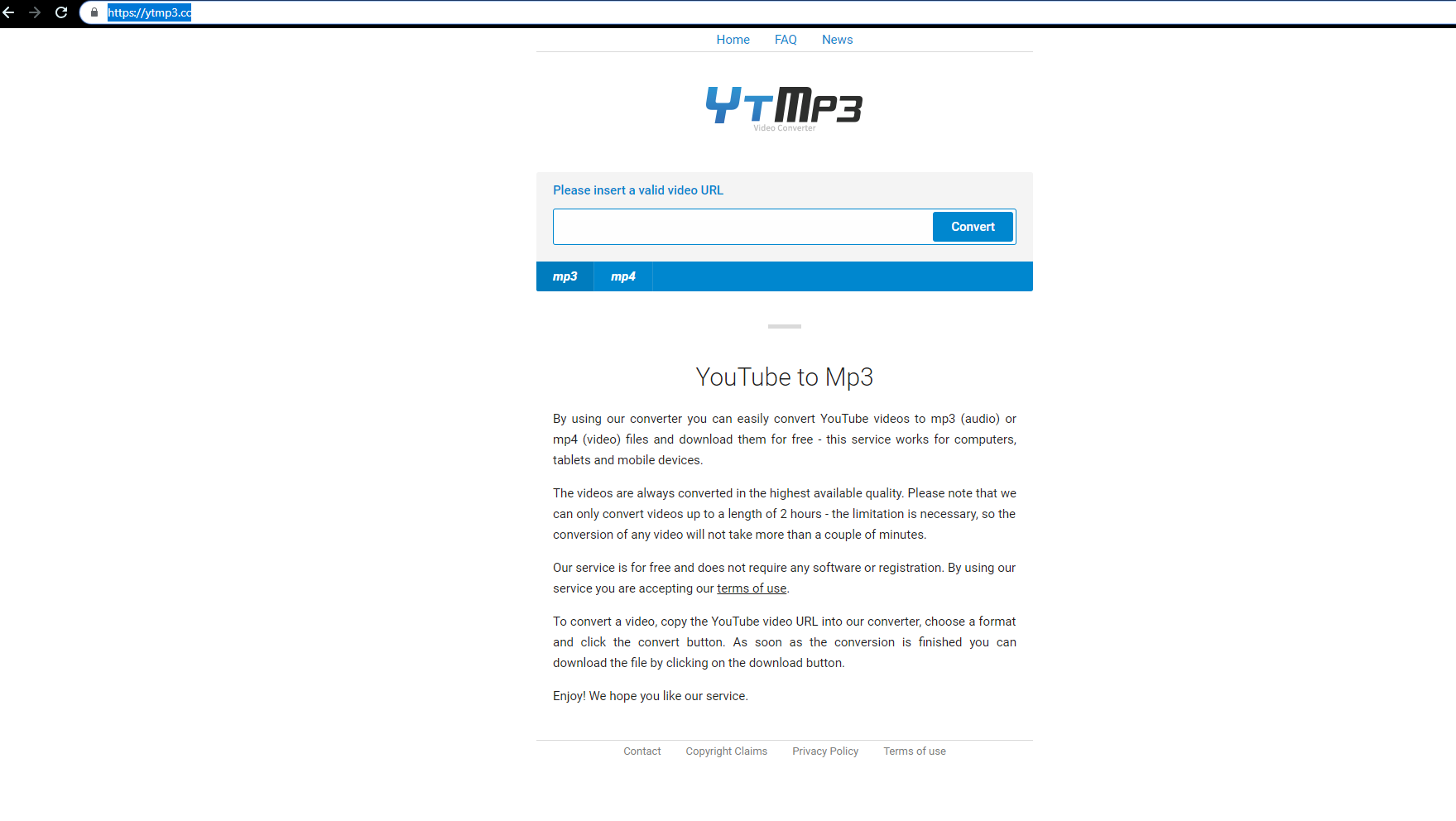

获取MP3文件的最简单方法是使用众多 YouTube到MP3转换器之一,这不仅限于音乐。您可以根据自己的喜好转换任何音频和修剪文件。
下载文件后,您需要将其复制并粘贴到micro SD卡上。
点击此处获取将youtube视频转换为mp3的链接
获得 MP3文件后,请转到 Arduino代码并重命名带有文件名的程序部分,以及您选择的新MP3名称。使用“。mp3”结束文件
步骤11:将电路板关闭


使用热胶枪将分线板粘贴到音板盒的底面
确保显示Micro-SD和Mini-USB端口所以你可以更换SD卡并给盒子供电。
确保引脚也朝上!需要它们插入引脚!
步骤12:准备你的5v和接地引脚





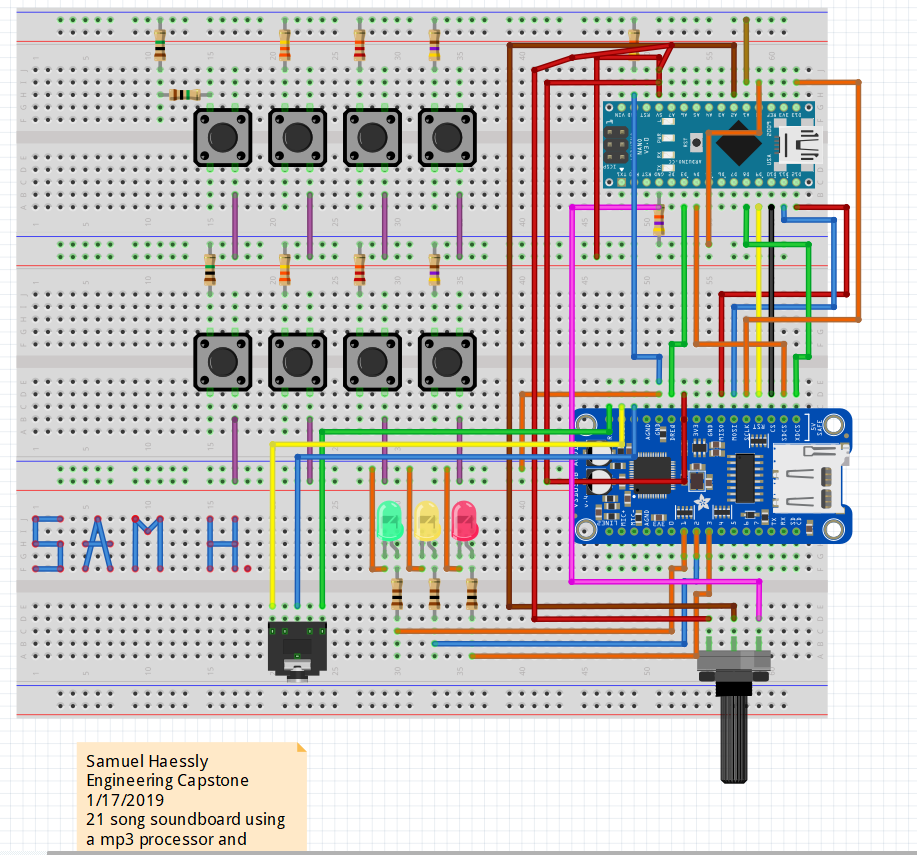
使用面包板,从电源上切下至少5个针孔的几块,使用你的LINEMAN‘(如果你有的话)一)和地面部分,使用杆背面连接到板的底面
连接所有三个电源线,但 ***不要将平板电脑连接在一起** * 仅将两块板的接地连接到其中一块,另外两条线将用作按钮上的模拟信号/接地。
上面的照片是如何做到这一点的一个很好的例子
第2步
现在,两个没有连接的地面,你需要要连接每个47k欧姆的电阻,请使用上面的照片看看!
第3步
将Arduino nano的引脚连接到VS1053的引脚
使用面包板照片中的注释来查看我正在谈论的确切针脚,从字面上看,任何直接从nano连接到VS1053的针脚
步骤13:连接Aux

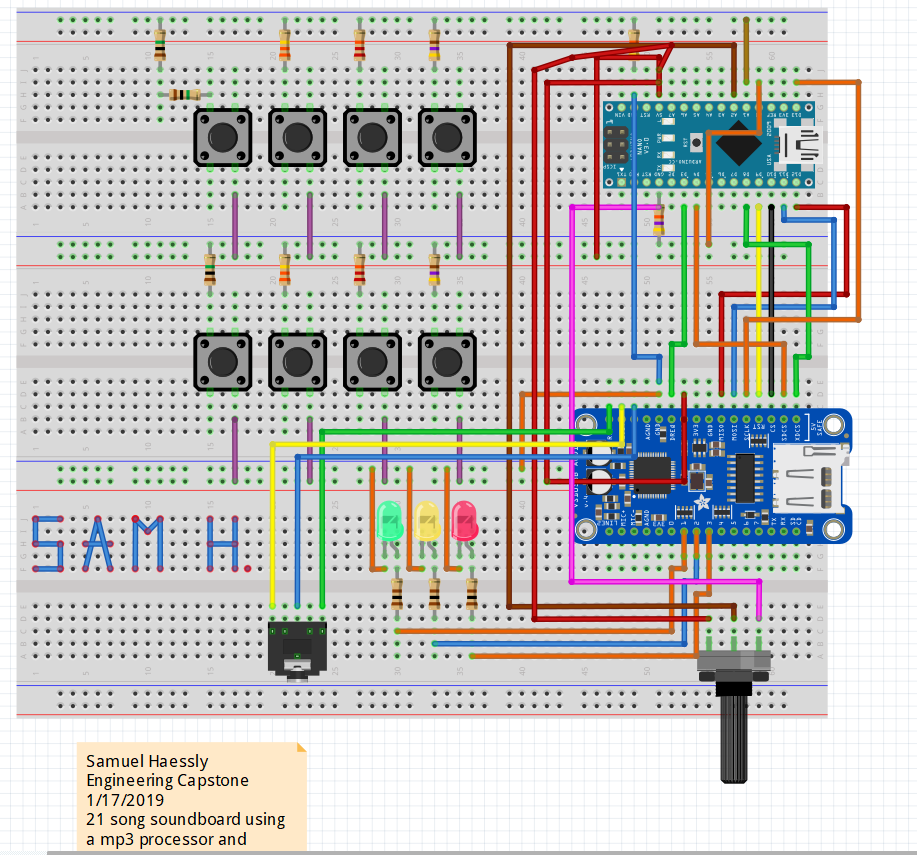
将3个母针端连接到VS1053板上,将这三个引脚连接到您的3个引脚上辅助端口,
使用上面电路板上的注释知道将引脚插入的位置
步骤14:准备按钮(第1部分)


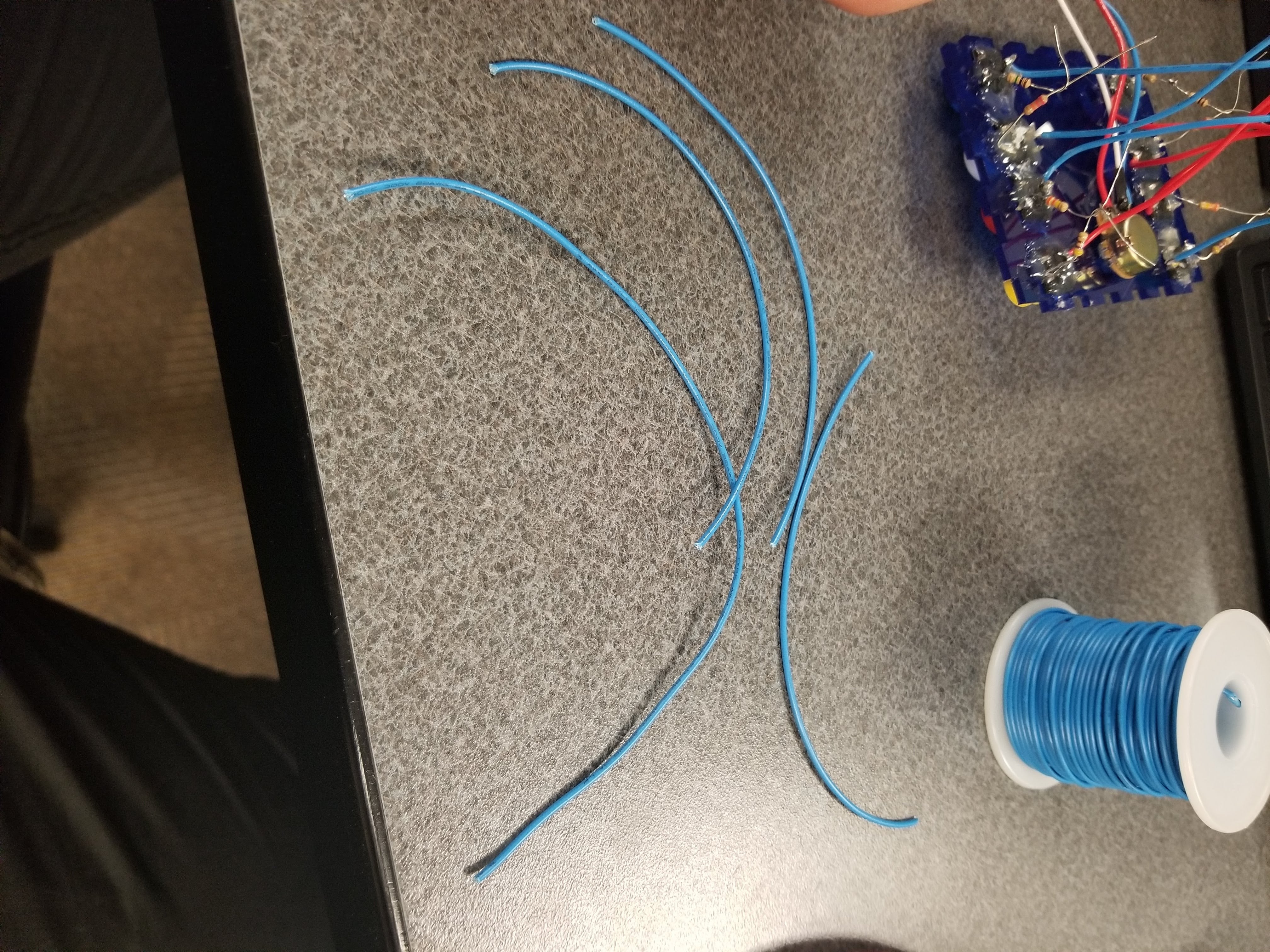
您需要
您的线轴
Lineman的工具
所有其他的抵抗者rs除了47k和100欧姆电阻器
烙铁
切断长约5-6英寸的12根电线,然后将你的士兵铁插入第2部分。/p》
步骤15:准备你的按钮(第2部分)

现在这部分非常重要
首先,在每个按钮引脚上焊接一个电阻,你应该有9个电阻和8个按钮,每个按钮将接收1个剩余电阻 EXCEPT 用于百万欧姆电阻之一,1个按钮应该有两个串联的电阻器焊接在一起,这使它达到200万欧姆。
现在,另一个非常重要的事情需要注意,在12根导线中取8根,然后将导线焊接在引脚上的 DIAGONALLY ACROSS 上。
将另外4根导线焊接到电阻器的末端( 将两个电阻器的末端拧在一起,然后将1根导线分别焊接到两个电阻器上,并且具有相同的电阻值) 所以你最后用两根长的5-6英寸电线从引脚上的按钮出来,它们彼此斜对面。
它的对角线非常重要,否则它将是一个闭合的电路,按钮不起作用。
步骤16:附加按钮




上面的照片还没有最后4根线,但没关系。
将按钮安装到插槽中,使每个电阻值位于相对的两侧,另外,您需要将电阻器朝向盒子的外侧,如上图所示
现在,用热胶枪将按钮的背面粘上,确保粘上按钮的背面所以你的盒子正面没有胶水
最后,将10k电位器放入孔中,使用大多数电位器附带的螺母使其保持紧密到框面
第17步:检查点

这就是你的项目应该如何看待,缺少电路板上面照片中的面包片
步骤18:准备你的LED(第1部分)



需要
1个红色LED
1个黄色LED
1个绿色LED
3个100欧姆电阻器
6 5“-6”实心焊丝,大约22规格
在LED的每个阳极侧焊接一个100欧姆电阻,修整LED或电阻的任何长引脚,使其看起来像上面那样。
步骤19:准备你的LED(第2部分)

首先,粘贴背面你的LED指向你的电路板。
然后,取下阴极侧的电线并将它们修剪成约2-3英寸,并将电线的尖端焊接到另一根4“-5”电线上,这些是所有人现在彼此接地。
步骤20:将顶部连接到基座

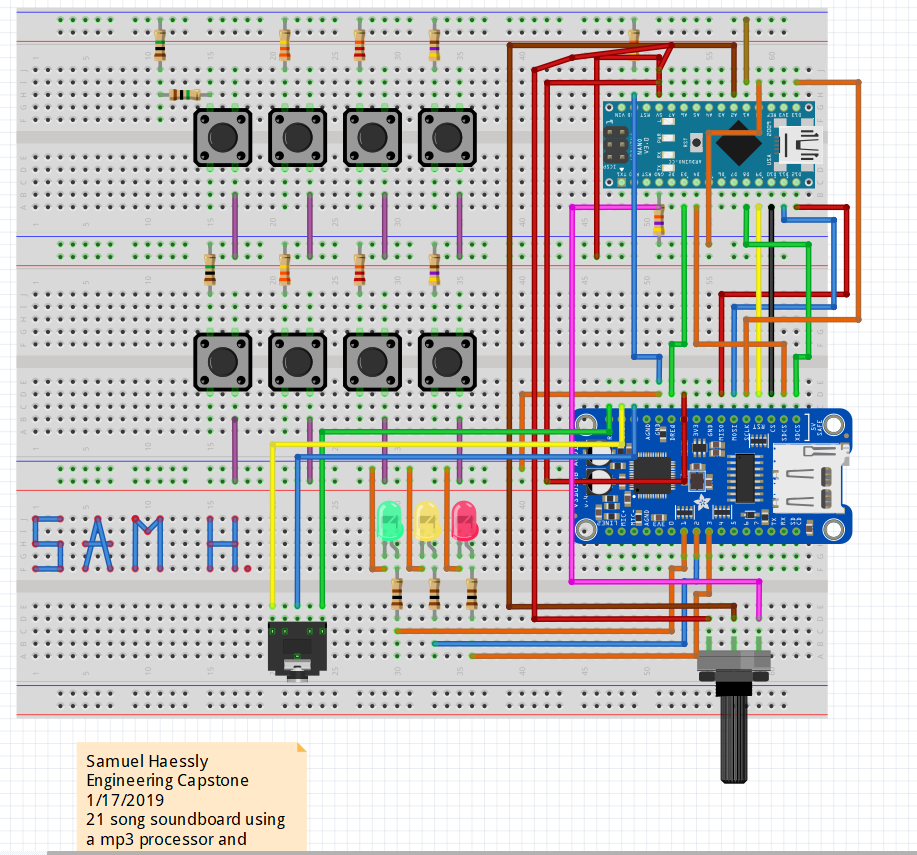
现在这是它变得非常混乱的地方,只需跟随小心。并使用上面的面包板示意图。
你应该有两个面包板连接到第三个面包板上的5V,但这两个面板没有接地!在这两个部件上,您需要从侧面的按钮插入电线,而不使用电阻器到部件的+侧。将4从一侧插入现场,并将另一侧4个按钮插入5V。
现在,你应该有两行面包板,没有插入任何东西。非常重要的是,每个电阻中的一个需要进入每一侧,所以请按照下面的说法进行操作
在其中一个 - ,一个470,一个22k,一个330k和一个100万欧姆的电阻应该在那里结束。另一方面 - 一个470,一个22k,一个330k和一个200万个系列的欧姆电阻应该进入那里。
现在,带有100万欧姆电阻的一侧需要从电路板到Arduino nano上的A1引脚。
带有200万欧姆串联电阻的一侧需要一个引脚从电路板到Arduino nano上的A2。
电位器将中间引脚连接到A2,接地连接到第一个面包板上的Arduino接地。第一个面包板上的第三个引脚连接到5V。
对于LED,它们现在应该有一个引脚连接到所有阴极。使用那个引脚也将第一个面包板的地面连接起来。并将LED的阴极连接到上面显示的VS1053的1,2和3引脚。
确保将面板中的电线胶粘,这样它们就不会来了松散,附在Arduino上的那些应该没问题但是如果你仍然对它感到紧张,那么在那里添加一点胶也没有什么坏处。
步骤21:开始关闭方框




小心不要使用太多这里有热胶,如果你有权使用,我会推荐Epoxy。但从顶部开始,将你脸上的寄宿生粘在一起。您可能需要将顶部推到顶部以使其保持不变。
然后,你应该粘上两个侧面。这将使您只剩下正面。现在在你把它完全关闭之前,我会插上所有东西并确保盒子正常工作。
此时此框应该看起来像一个装满意大利面条的盒子。
最后,一旦完成所有工作就把盒子放在盒子上。你的盒子已经完成了!
第22步:美学


为了最后的好看,你可以在盒子上添加一些橡胶脚以帮助滑动,他们也喜欢更专业。
第23步:播放音乐!


当您旋转旋钮时,指示灯将从每个LED指示灯变为下一个指示灯,每个LED指示灯会更改7个按钮上的歌曲,第8个按钮始终为停止播放按钮。这里有21首歌曲,但你最多可以添加8首LED,总共有56首歌曲!
-
MP3播放器安装2010-03-16 0
-
基于labview的mp3 player播放器GAMP2011-10-28 0
-
基于labview的 MP3播放器2012-12-11 0
-
基于stm32的MP3播放器2013-01-19 0
-
【CANNON申请】蓝牙MP3播放器2016-01-26 0
-
请问怎样去设计一种MP3播放器?2021-05-31 0
-
WAV,MP3软解播放器2021-08-12 0
-
MP3播放器原理图2009-09-20 3097
-
MP3播放器接口类型2009-12-21 1503
-
MP3播放器直录功能2009-12-21 476
-
MP3播放器2009-12-21 1223
-
影响MP3播放器音质的因素都有哪些呢?2010-02-01 2334
-
基于DSP的MP3播放器的设计2017-10-23 1175
-
stm32的MP3播放器2021-05-25 1493
-
如何构建一个简单而强大的MP3播放器2023-01-25 4325
全部0条评论

快来发表一下你的评论吧 !

